创作立场声明:基于这个扩展插件的强大和各种不可描述,此次只是给大家科普和指引,俗话说授之以鱼不如授之以渔,其它的我就不用多说了,你们可以自己挖掘!我在上篇文章中介绍了Edge/Chrome浏览器插件介绍及推荐:
https://post.smzdm.com/p/amxl73dk/
文章中详细的阐述了浏览器安装插件的必要性以及安装方法,在扩展插件推荐的时候,讲到了一个叫做【Tampermonkey】的扩展,中文名字叫做【油猴】。因为这个扩展插件不同于其他的插件,它可以说是插件中的插件,用好了直接让浏览器起飞的那种,所以今天特意详细的来给大家说说【Tampermonkey】扩展的科普以及用法。
【Tampermonkey】简介
Tampermonkey,简称油猴插件, 是一款免费的浏览器扩展和最为流行的用户脚本管理器, 它提供了诸如便捷脚本安装、自动更新检查、标签中的脚本运行状况速览、内置的编辑器等众多功能, 同时还能正常浏览器运行原本并不兼容的脚本。【油猴】本身自己就是属于一款扩展插件了,那么它存在的意义是什么呢?
简单来说,【油猴】的意义就在于它可以使用第三方扩展程序。因为我们知道,浏览器的扩展商店都会有自己丰富的标准扩展程序,这些程序都是符合它商店里面的规定才会上架并被允许使用,但是第三方扩展程序是不允许的,这个时候【油猴】就排上用场了,你可以在它里面找到大量没有上架浏览器扩展商店的扩展程序,而油猴就是它们存在的平台,并且管理它们的。
【Tampermonkey】安装
其中简单的方法就是在浏览器的扩展商店里面直接安装了:传送门:https://microsoftedge.microsoft.com/addons/detail/tampermonkey/iikmkjmpaadaobahmlepeloendndfphd
安装好以后,浏览器右上角会显示油猴插件的图标:
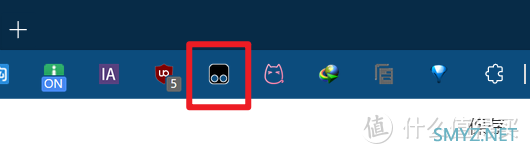
还有就是可以通过【Tampermonkey】官网获取。
【Tampermonkey】官网地址:https://www.tampermonkey.net/
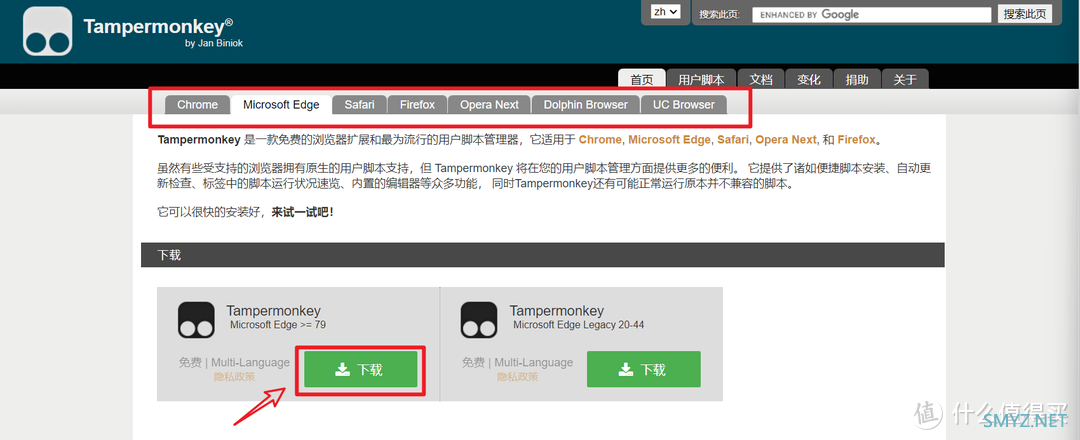
????打开【Tampermonkey】官网以后,首页就能看到有下载链接。除此之外,我们还能看到这个扩展支持的插浏览器真的不是一般的多,竟然还包括UC~~
【Tampermonkey】使用
因为上面说过,【Tampermonkey】只是一个管理器,本身是没有脚本的,所以需要安装。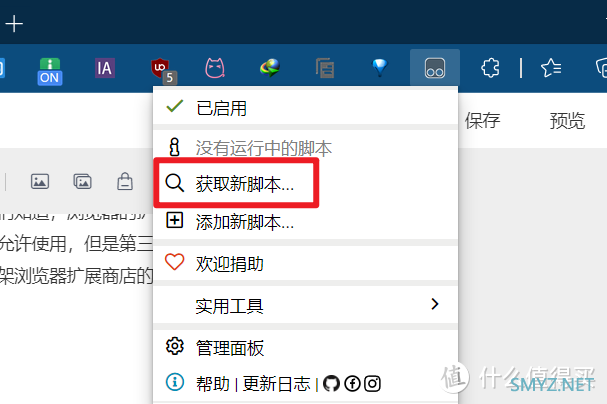
????首先点击浏览器右上角油猴插件的图标,然后选择”获取新脚本“。
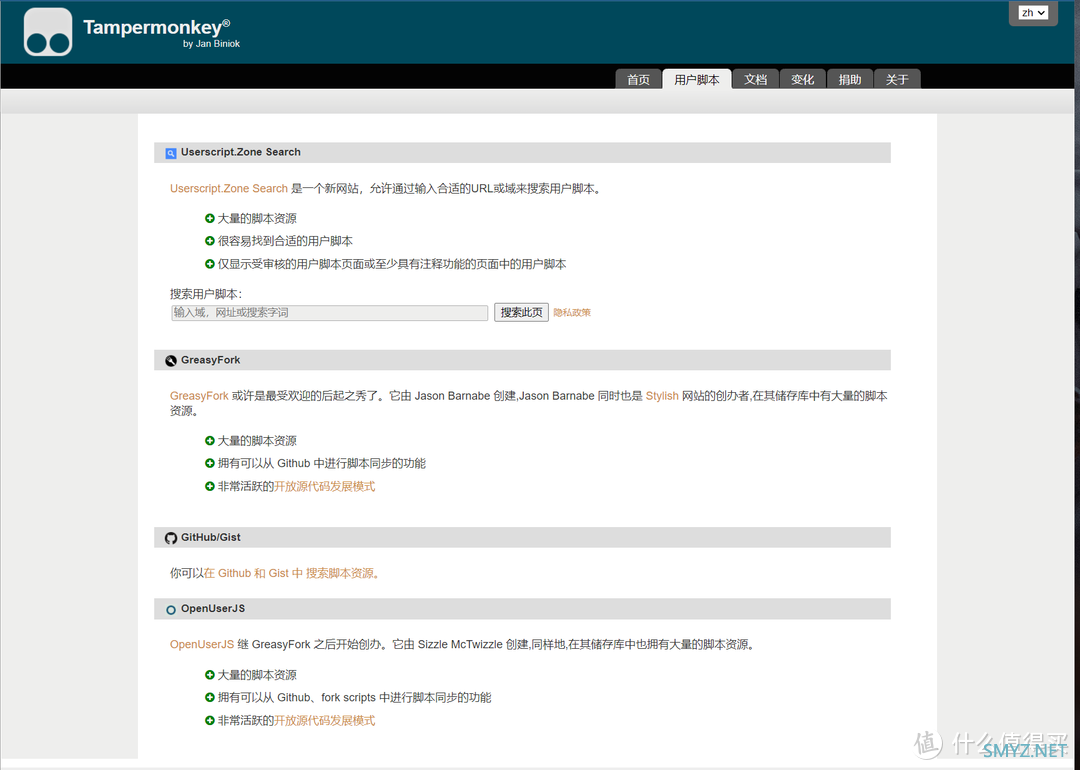
????点开以后,就可以发现下载脚本的渠道。图中有四个渠道,抛开GitHub不说(很多人打不开啊),比较常见的就是下面三个了:
Greasy Fork:支持中文,按照今日安装、总安装数、得分、创建日期等的排序方式给出脚本列表,可按脚本生效的网站过滤,每一脚本都有中文介绍,并且详细列出了作者、安装数、更新日期日志、安装使用截图、兼容性、应用到、代码查看等信息描述。
openUserJS,Userscripts Mirror:这两个网站都没有提供中文界面,Userscripts Mirror 已经停止了更新,用户可以在这个站点找到历史资源。
我一般都是用的Greasy Fork里面的,基本上里面的插件已经足够我们绝大部分人使用了。
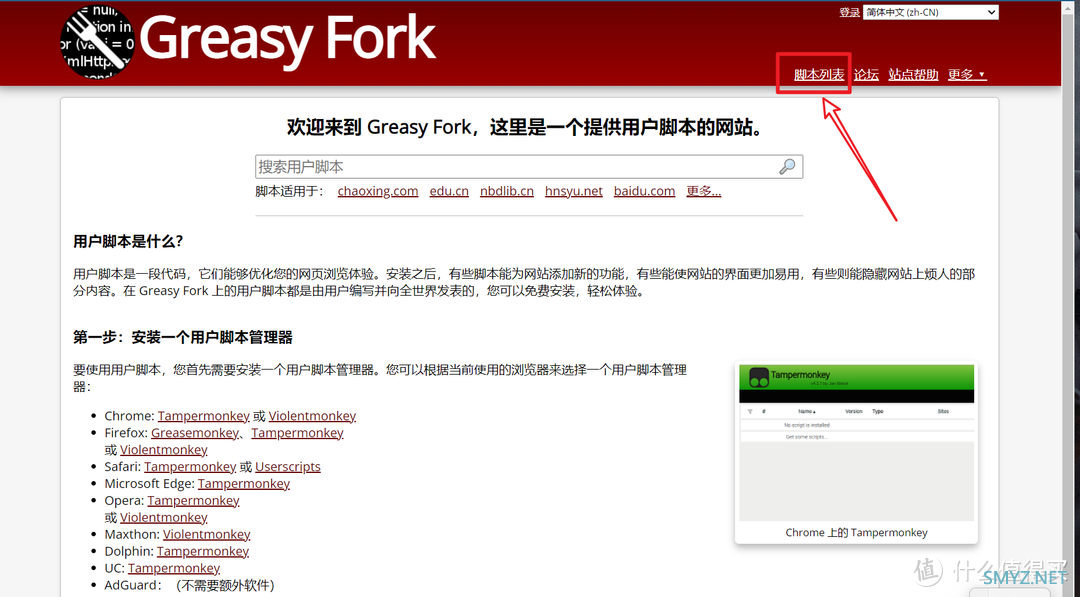
????选择GreasyFork以后,就会进入GreasyFork网站,选择右上角的”脚本列表“
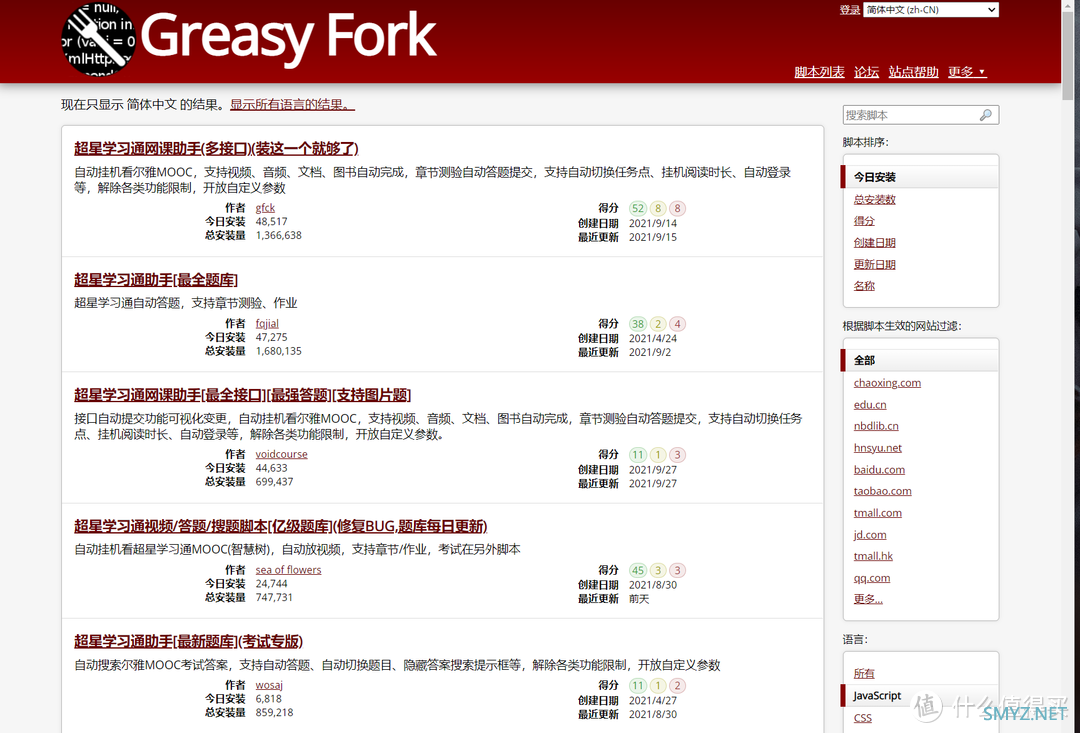
????然后就能看见里面有非常多的插件了。这个列表做的非常人性化,分类明确,并且还可以直接搜索关键字筛选,非常的实用和方便。
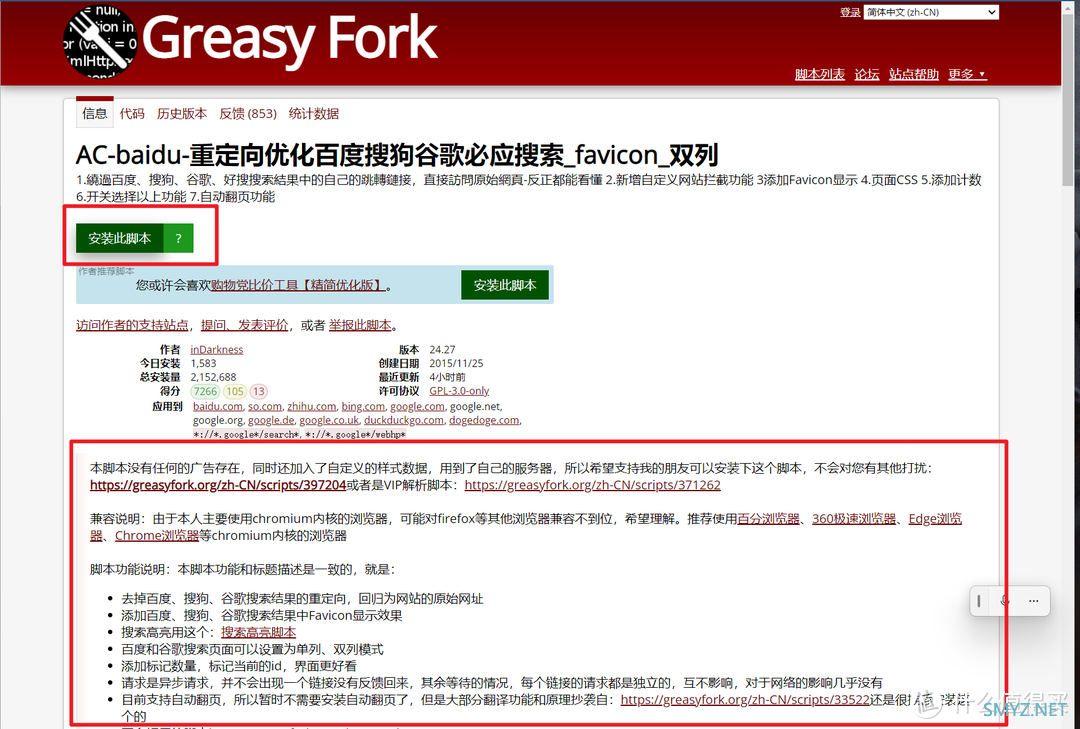
????比如说我们随便点开一个脚本,就能显示上图中的模样,这也是该脚本的介绍页面,你可以在此页面看到该脚本的作用和功能。如果你觉得对你有用,可以直接点击方框里面的”安装此脚本“
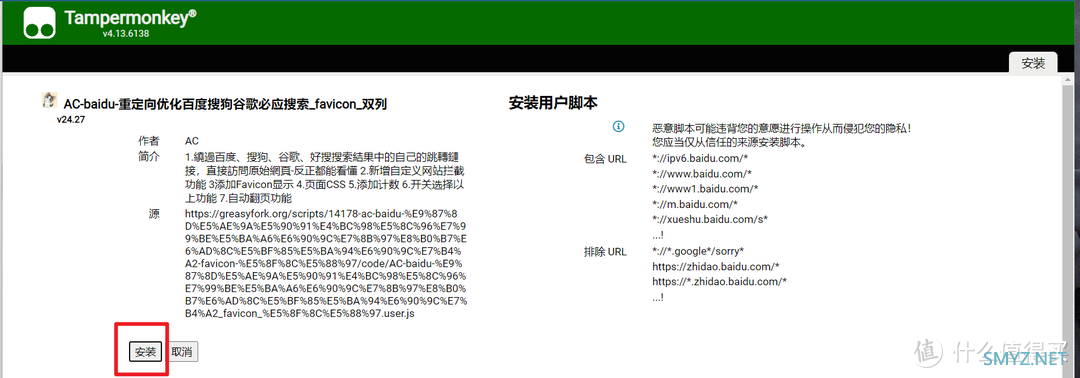
????然后就会来到该脚本的安装页面。该页面所显示的是当前所安装脚本包含的 URL 以及源代码,对于我们小白来说,这些都会看不懂,我们只需要点击”安装“即可。
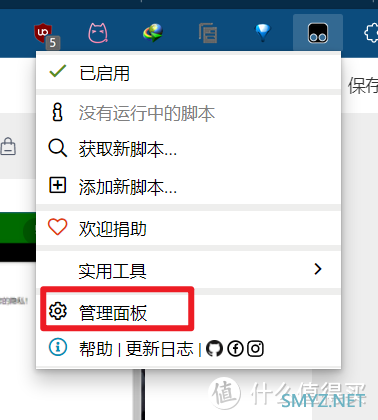

????点击浏览器右上角上的 【Tampermonkey 】图标,选择”管理面板“,然后我们就能在管理面板里面看到我们刚刚安装的那个脚本已经成功了。
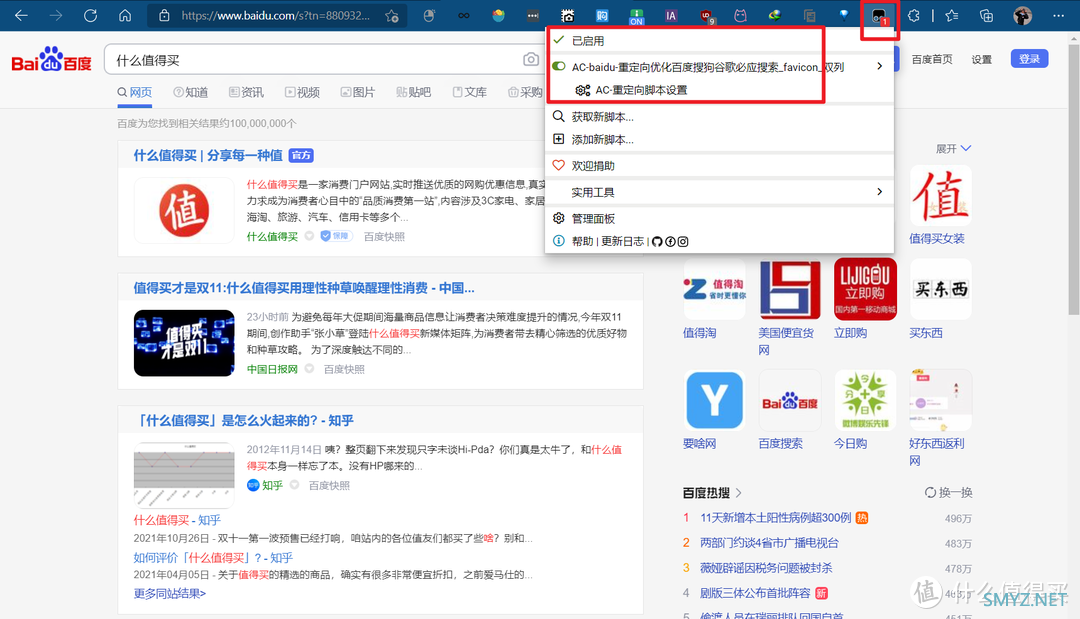
????我们也可以试一下该插件有没有成功。在搜索框搜索”什么值得买,可以看到右上角的【Tampermonkey 】图标有个数字标记,点开后就能发现刚刚我们安装的脚本已经启用。证明此次的脚本安装成功了。












 加载中,请稍侯......
加载中,请稍侯......
网友评论